

By Nathan E. Malpass, Last Update: September 15, 2020
"Gibt es eine Möglichkeit, wichtige Fotos vom iPhone wiederherzustellen, die zuvor nicht mit dem iTunes-Backup synchronisiert wurden? Bitte helfen Sie mir ~~~."
Heutzutage betrachteten die meisten Menschen Smartphones als ihre Lebensnotwendigkeit. Sie verwendeten Smartphones nicht nur für ihren grundlegenden Zweck wie die Kommunikation, sondern bieten ihnen auch die Möglichkeit, ihre täglichen Aktivitäten zu beleuchten, indem sie wunderbare und nützliche Funktionen hinzufügen, die einem Menschen helfen können, in seinem Leben noch produktiver zu werden.
Es gibt zwei Möglichkeiten für Smartphones: die Android-Smartphones, die das von Google entwickelte Android-System bedienen, und das iOS-Betriebssystem, das exklusiv für die Marke Apple entwickelt wurde. Obwohl es bei Smartphones kaum Unterschiede zwischen den beiden Betriebssystemen gibt, können sich ihre Funktionen und Verwendungszwecke nicht voneinander unterscheiden. Interessanterweise würden sowohl Android- als auch iOS-Benutzer ihre Fotos aus verschiedenen Gründen leicht verlieren.
In diesem Artikel wird das häufigste Problem mit einem iPhone-Smartphone-Benutzer in seinem Leben erläutert und eine Lösung für dieses Problem bereitgestellt So löschen Sie gelöschte Fotos auf dem iPhone ohne BackupsVerbringen Sie einfach viel Zeit und befolgen Sie die einfachen Schritte, mit denen Sie gelöschte oder verlorene Bilder von Ihrem iPhone-Gerät wiederherstellen können.
In der folgenden Anleitung finden Sie die drei wichtigsten Schritte für Empfehlungen zum Wiederherstellen gelöschter Fotos vom iPhone. Lass uns gehen!
Schritt 1. Aktivieren Sie "Zuletzt gelöscht", um gelöschte Fotos vom iPhone wiederherzustellenSchritt 2. Abrufen gelöschter Fotos vom iPhone mit DatensicherungenSchritt 3. [Keine Backups] Gelöschte Fotos mit dem iOS Data Recovery Tool wiederherstellenVideoanleitung: So stellen Sie dauerhaft gelöschte Fotos vom iPhone wieder herSchlussfolgerungen
Wie kann ich gelöschte Fotos vom iPhone 5/6/7/8 / X / 11 / SE wiederherstellen? Es gibt drei Schritte, die Sie tun müssen:
Wenn Sie Ihre Fotos versehentlich löschen, werden die gelöschten Daten für iPhone-Benutzer im Allgemeinen auf Ihrem iPhone gespeichert. Sie müssen nur die Fotos ankreuzen, die Sie benötigen, und dann auf die Schaltfläche "Wiederherstellung" klicken. Dies liegt daran, dass die gelöschten Fotos, bevor sie dauerhaft von Ihrem iPhone entfernt werden, vorübergehend im Album "Zuletzt gelöscht" gespeichert werden. Der erste Schritt, den Sie für die Wiederherstellung von iPhone-Fotos ausführen müssen, besteht darin, zu überprüfen, ob Sie die verlorenen Fotos direkt über "Zuletzt gelöscht" wiederherstellen können.
So stellen Sie gelöschte Fotos vom iPhone im Album "Zuletzt gelöscht" wieder her:
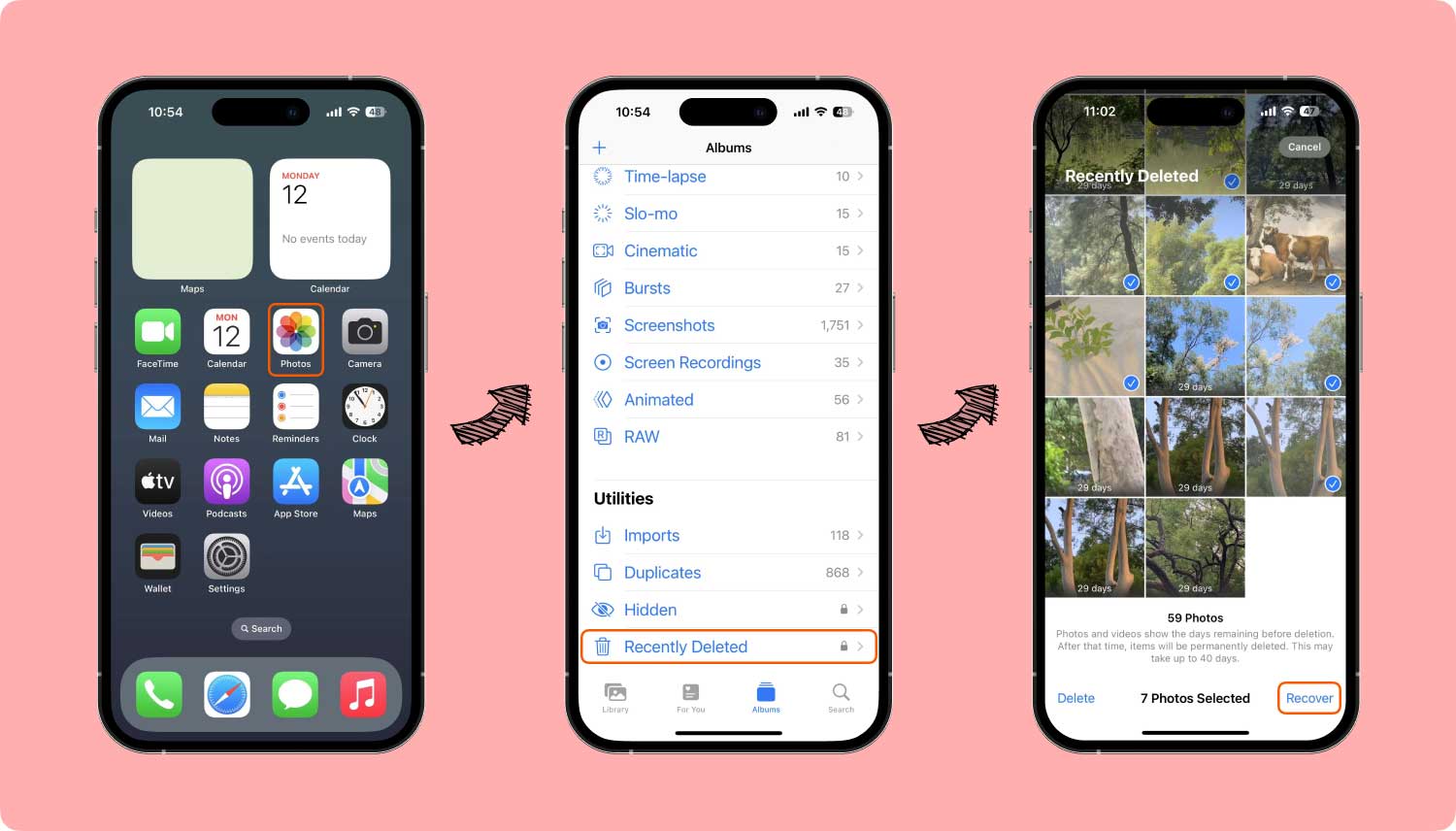
Dies ist eine gängige Wiederherstellungsmethode für kürzlich gelöschte Fotos auf dem iPhone. Kann ich dauerhaft gelöschte Fotos von meinem iPhone wiederherstellen? Ja sicher. Fahren Sie einfach mit Schritt 2 fort.
Wie jeder von uns behalten wir Fotos und Videos auf unseren Smartphones. Insbesondere wenn wir ein iPhone verwenden, können wir sicher sein, dass das System über ein Backup verfügt, da das iPhone über ein iTunes-Backup verfügt.
Es ist jedoch nicht immer so, dass wir sie synchronisiert haben und die Internetverbindung automatisch ihre Arbeit erledigt. Wichtige Dateien wie Bilder sind uns sehr wichtig, da wir persönliche Gründe dafür haben. Einige Leute machen Fotos, um sie mit sozialen Medien zu teilen, andere machen Fotos von ihren Produkten, die sie online verkaufen werden, während andere von ihrer Berichtspräsentation durch Fotodokumentation abhängen. Niemand weiß, wie wichtig und wie wichtig es für Sie ist, dass sich dort Bilder in Ihrer Galerie auf Ihrem Smartphone befinden. Alles, was Sie wollten, ist, es nie zu verlieren, egal was passiert.
Aber wie wäre es mit unerwarteten Ereignissen und dem Löschen Ihrer Bilder auf Ihrem iPhone? Sie haben ein Backup gesichert, ja, aber leider haben diejenigen, die Sie wirklich behalten wollten, es nicht geschafft? Hast du jemals darüber nachgedacht? Wir können die Möglichkeit nicht leugnen, dass eine solche Situation in unserem Leben wahrscheinlich vorkommt, und gut, dass wir hier sind, um eine zu bieten Recovery-Lösung für dich.

Wie ich Ihnen bereits vor einiger Zeit erwähnt habe, müssen wir zunächst eine Sicherungskopie unserer wichtigen Dateien von unseren Smartphones und Tablets erstellen. Im Internet sind viele Backups verfügbar, und Apple-Geräte verfügen auch über ein eigenes Backup. Stellen Sie jedoch immer sicher, dass Sie es von Zeit zu Zeit synchronisieren. Das ist ein alternativer Tipp. Ein anderer möglicher Weg zu Rufen Sie Ihre Dateien ab ist durch das Surfen im Internet und eine gute Wiederherstellungssoftware zu finden. Trotzdem müssen Sie bei der Auswahl der richtigen klüger sein, da im Internet viele Wiederherstellungssoftware verfügbar sind.
Eine gute Wiederherstellungssoftware muss sicher und einfach zu verwenden, gesichert und garantiert sein, um alle gelöschten Dateien von Ihrem Gerät abzurufen. FoneDog Toolkit - iOS Data Recovery qualifiziert diese Kriterien. FoneDog Toolkit - iOS Data Recovery wurde von seinen Kunden als vertrauenswürdig eingestuft, hat gute Bewertungen erhalten und wurde von seinen zufriedenen Kunden mit 5 Sternen bewertet. Abgesehen davon ist es einfach zu bedienen, Sie müssen nur die Anweisungen befolgen, die Ihnen gegeben wurden.
Dies ist der ultimative Schritt für Sie, um gelöschte Fotos vom iPhone wiederherzustellen, wenn die vorherigen Schritte nicht helfen konnten. Wenn Sie die Fotos nicht über das Album "Zuletzt gelöscht" wiederherstellen konnten oder keine Datensicherung zur Wiederherstellung von iPhone-Fotos haben, erhalten Sie Ihre Datensicherung zum Glück dennoch mithilfe eines zuverlässigen iPhone-Datenwiederherstellungsprogramms, z. FoneDog iOS Datenrettung.
FoneDog Toolkit - iOS Data Recovery ist die erste Wiederherstellungssoftware für iPad und iPhone, die alle Ihre gelöschten Dateien auf Ihren IOS-Geräten wie Nachrichten, Anrufprotokolle, Audiodateien, Videos, Fotos, Kontakte und WhatsApp-Dateien direkt von Ihrem Gerät. FoneDog Toolkit - iOS Data Recovery ist die erste Wiederherstellungssoftware, die von der iOS-Branche als hoch eingestuft wurde. Mit einer kleinen Spende und sorgfältigen Befolgen der Schritte garantiert Ihnen FoneDog Toolkit - iOS Data Recovery, dass Sie alle gelöschten Dateien abrufen können.
iOS Datenrettung
Stellen Sie Fotos, Videos, Kontakte, Nachrichten, Anrufprotokolle, WhatsApp-Daten und mehr wieder her.
Wiederherstellen von Daten von iPhone, iTunes und iCloud.
Kompatibel mit dem neuesten iPhone 11, iPhone 11 pro und dem neuesten iOS 13.
Kostenlos Testen
Kostenlos Testen

Angenommen, Sie haben FoneDog Toolkit - iOS Data Recovery bereits heruntergeladen und folgen den folgenden Schritten:
Starten Sie das bereits heruntergeladene FoneDog-Toolkit auf Ihrem Computer. Verbinden Sie Ihr iOS-Gerät über das USB-Kabel mit Ihrem Computer. Klicken Sie dann auf "Datenwiederherstellung"Und"Wiederherstellen von iOS-Gerät" Möglichkeit.
Tipps:
Sie müssen die neueste Version von iTunes herunterladen, bevor Sie das FoneDog-Toolkit ausführen können. Starten Sie iTunes jedoch nicht, wenn Sie das FoneDog-Toolkit ausführen, um eine automatische Synchronisierung zu vermeiden. Gehen Sie folgendermaßen vor, um die automatische Synchronisierung in iTunes zu deaktivieren: Starten Sie iTunes> Einstellungen> Geräte, aktivieren Sie "Verhindern Sie, dass iPods, iPhones und iPads automatisch synchronisiert werden".
In diesem Schritt werden Ihre verlorenen Daten von Ihrem Gerät aus geprüft. Um Ihre verlorenen und gelöschten Dateien von Ihrem iPhone-Gerät zu scannen, klicken Sie auf "Scan starten”. Dieser Vorgang kann einige Minuten dauern, abhängig von der Anzahl der Dateien, die Ihr Gerät enthält. Sie können auch auf die Schaltfläche „Pause”, Sobald Sie die Daten sehen, die Sie wiederherstellen wollten, um den Prozess zu stoppen und mit dem nächsten Schritt fortzufahren.
In diesem Schritt können Sie nun eine Vorschau der gescannten Daten anzeigen. Sowohl vorhandene als auch verlorene Daten Ihres iOS-Geräts werden in Kategorien angezeigt. Sie können die gelöschten Daten auch auf Ihrem iOS-Gerät herausfiltern, indem Sie die Taste drücken „Nur die gelöschten Elemente anzeigen”Option auf ON. Sie können die gefundenen Daten auch in der Vorschau anzeigen, indem Sie auf den Dateityp auf der linken Seite klicken. Oben rechts im Fenster sehen Sie ein Suchfeld, in dem Sie nach einer bestimmten Datei suchen können, indem Sie das Stichwort eingeben (z. B. Fotos).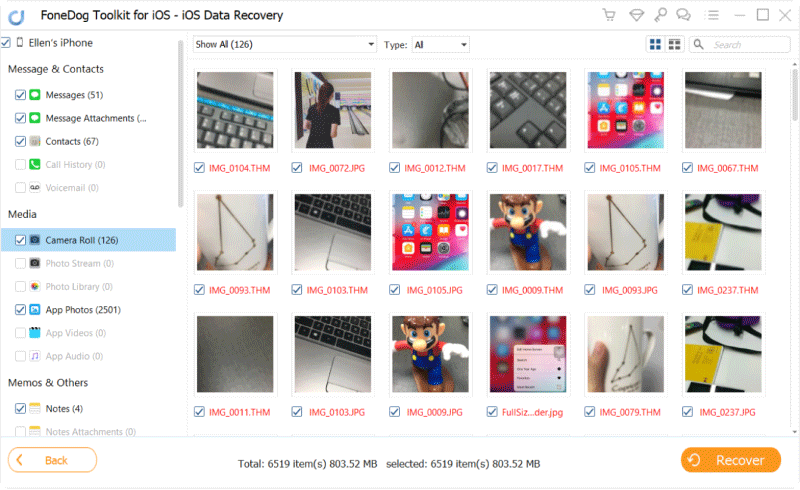
Sobald Sie Ihre gefunden haben Absicht Bilder zu erholenSetzen Sie ein Häkchen vor das Kästchen, um sie auszuwählen. Klicken Sie dann unten rechts im Fenster auf „Erholen" Taste. Die wiederhergestellten Bilder werden automatisch auf Ihrem Computer gespeichert, mit Ausnahme von Textnachrichten, iMessage, Kontakten oder Notizen, bei denen Sie zwei Optionen haben, wenn Sie auf Wiederherstellen klicken. Ein Popup fordert Sie auf, "Wiederherstellen zu Computer"Oder"Wiederherstellen zu Gerät"Wenn Sie beispielsweise diese Kontakte auf Ihr PC-Gerät zurücksetzen möchten, klicken Sie auf"Wiederherstellen zu Computer".
Und da hast du es! Sie konnten Ihre gelöschten Fotos jetzt von Ihrem Apple-Gerät abrufen. FoneDog Toolkit - iOS Datenrettung bietet Ihnen den Service, den Ihr Smartphone benötigt. Ich hoffe, dieser Artikel hilft Ihnen bei der Lösung Ihrer Probleme mit IOS-Geräten.
Bei ähnlichen Situationen und Szenarien wie diesen, die Probleme mit Ihrem iOS-Gerätesystem verursachen, besuchen Sie bitte die vollständige Website des FoneDog-Toolkits iOS Data Recovery und befolgen Sie die Anweisungen. Vergessen Sie auch nicht, das FoneDog Toolkit - iOS Data Recovery zu bewerten und uns einen Überblick über Ihre Erfahrungen mit unserer Software zu geben.
Hinterlassen Sie einen Kommentar
Kommentar
iOS Datenrettung
3 Methoden zum Wiederherstellen Ihrer gelöschten Daten vom iPhone oder iPad.
Kostenlos Testen Kostenlos TestenBeliebte Artikel
/
INFORMATIVLANGWEILIG
/
SchlichtKOMPLIZIERT
Vielen Dank! Hier haben Sie die Wahl:
Excellent
Rating: 4.6 / 5 (basierend auf 93 Bewertungen)